您好,登录后才能下订单哦!
Exchagne-2013 部署先决条件与完整安装过程
安装好server2012 r2系统,并且给计算机固定ip、修改计算机名称、加入域控、重启服务器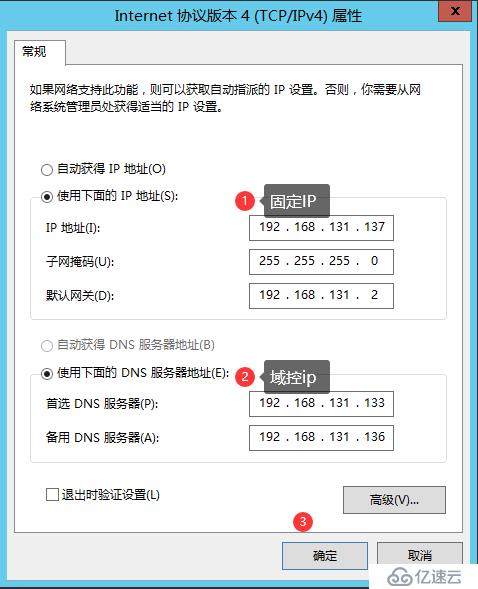
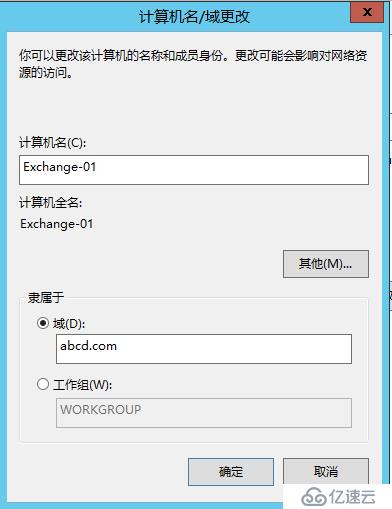
使用administrator最高权限登入
安装IIS服务,.net3.5与.net4服务
用管理员打开windowspowershell 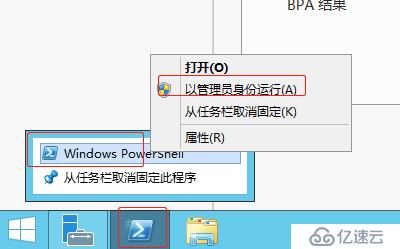
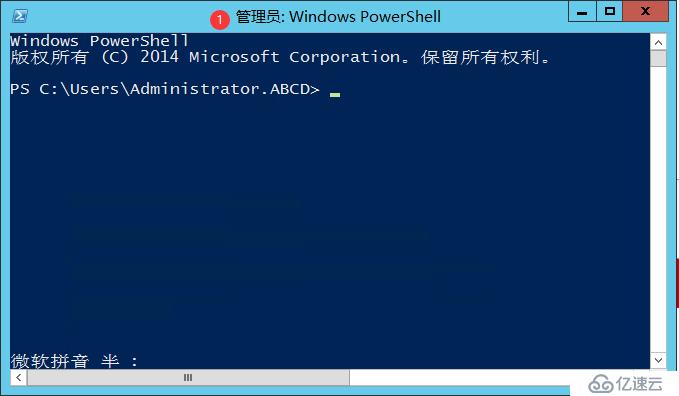
在Windows PowerShell运行一下代码(1),安装完成角色后重启服务器。 Install-WindowsFeature RSAT-ADDS Install-WindowsFeature AS-HTTP-Activation, Desktop-Experience, NET-Framework-45-Features, RPC-over-HTTP-proxy, RSAT-Clustering, RSAT-ADDS, Web-Mgmt-Console, WAS-Process-Model, Web-Asp-Net45, Web-Basic-Auth, Web-Client-Auth, Web-Digest-Auth, Web-Dir-Browsing, Web-Dyn-Compression, Web-Http-Errors, Web-Http-Logging, Web-Http-Redirect, Web-Http-Tracing, Web-ISAPI-Ext, Web-ISAPI-Filter, Web-Lgcy-Mgmt-Console, Web-Metabase, Web-Mgmt-Console, Web-Mgmt-Service, Web-Net-Ext45, Web-Request-Monitor, Web-Server, Web-Stat-Compression, Web-Static-Content, Web-Windows-Auth, Web-WMI, Windows-Identity-Foundation
角色安装成功后,按以下顺序安装以下软件:默认安装后,重启服务器
MicrosoftUnifiedCommunicationsManagedAPI4.0,CoreRuntime64-bit
(UcmaRuntimeSetup.exe)
MicrosoftOffice2010FilterPack64位
(FilterPack64bit.exe)
MicrosoftOffice2010FilterPackSP164位
(filterpack2010sp1-kb2460041-x64-fullfile-en-us.exe)
软件下载连接地址:https://pan.baidu.com/s/1O1z4RpdCnzfuYcTqkvCcvg 提取码:9ind
准备好Exchange-2013的服务镜像,我准备的是mu_exchange_server_2013_with_sp1_x64_dvd_4059293,因文件太大无法放置云盘。
开始安装Exchange-2013服务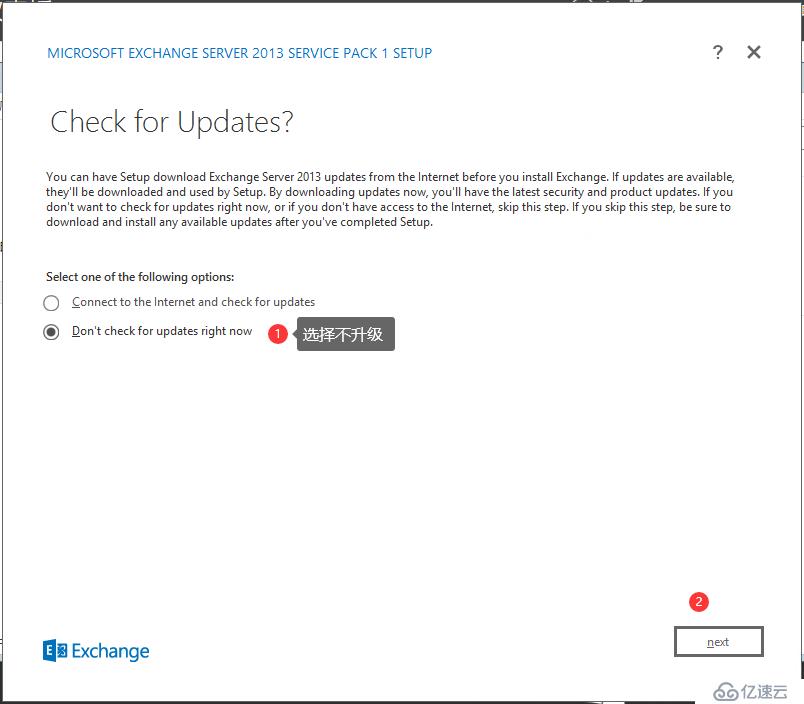
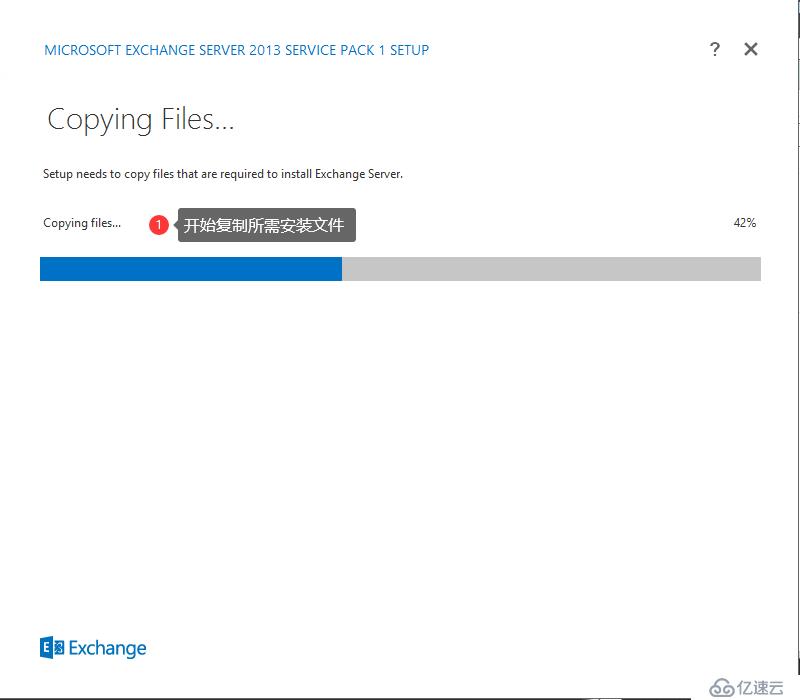
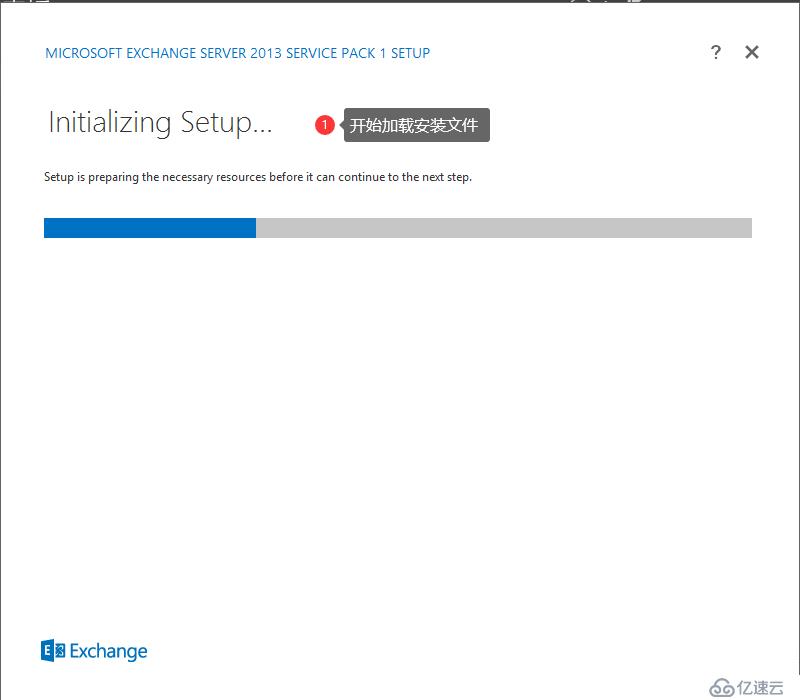
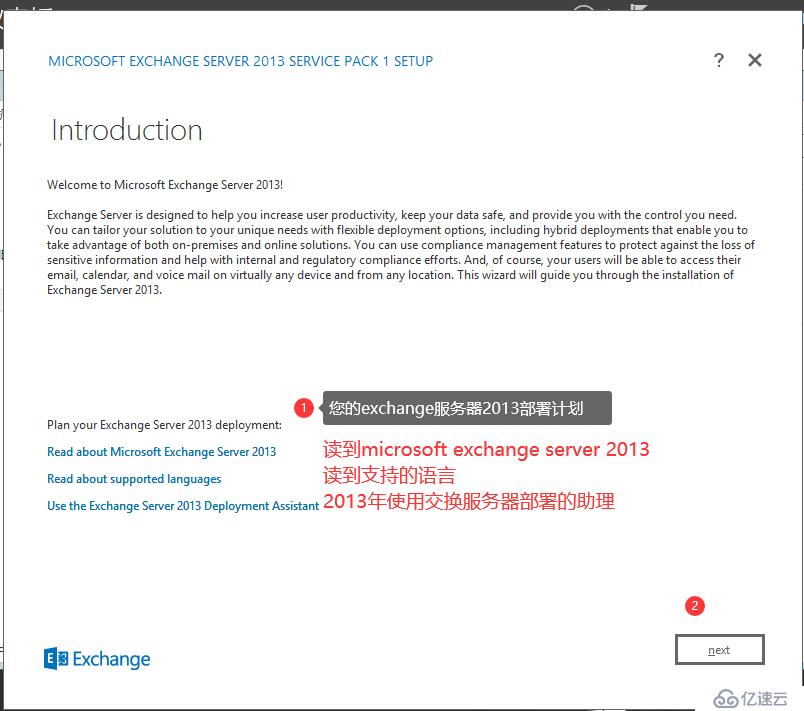
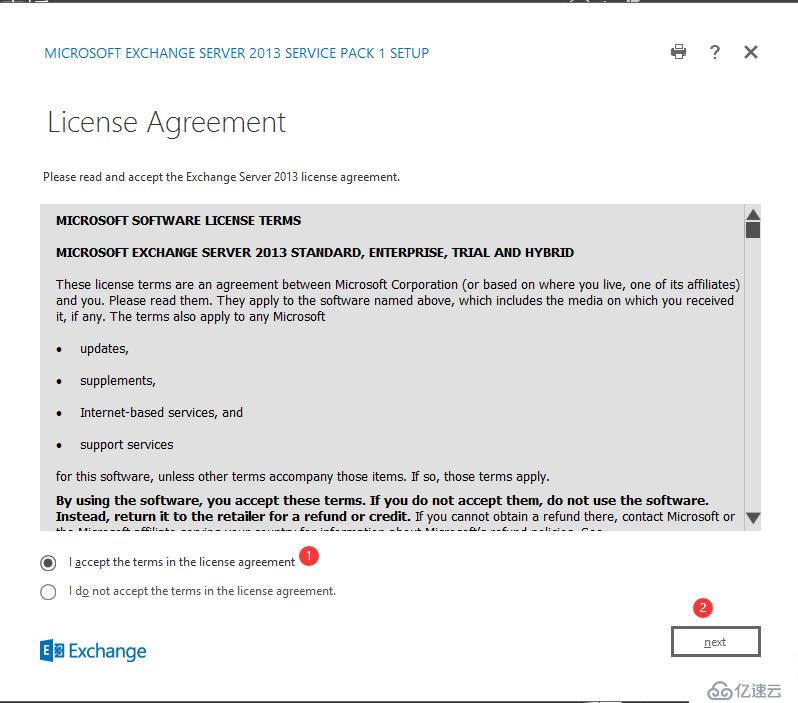
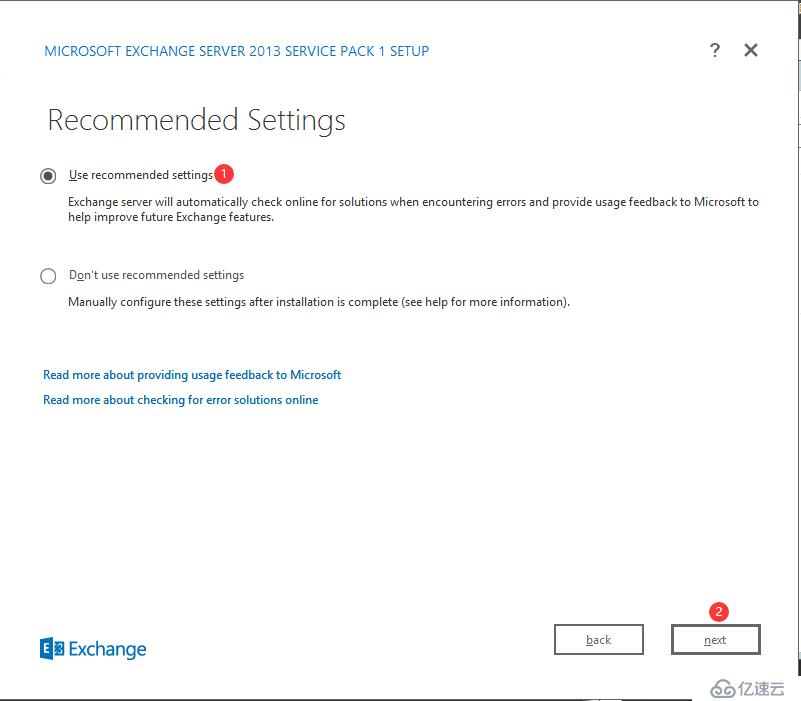
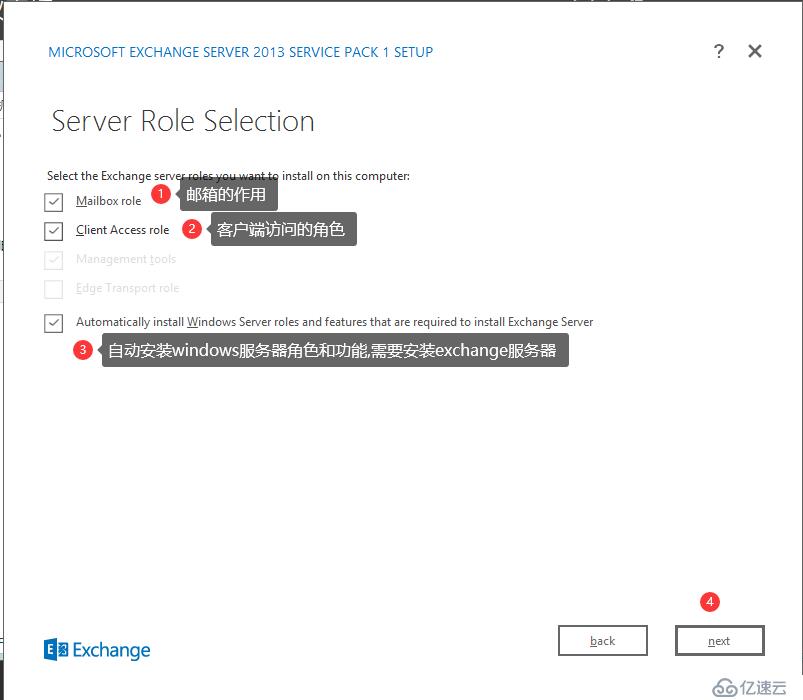
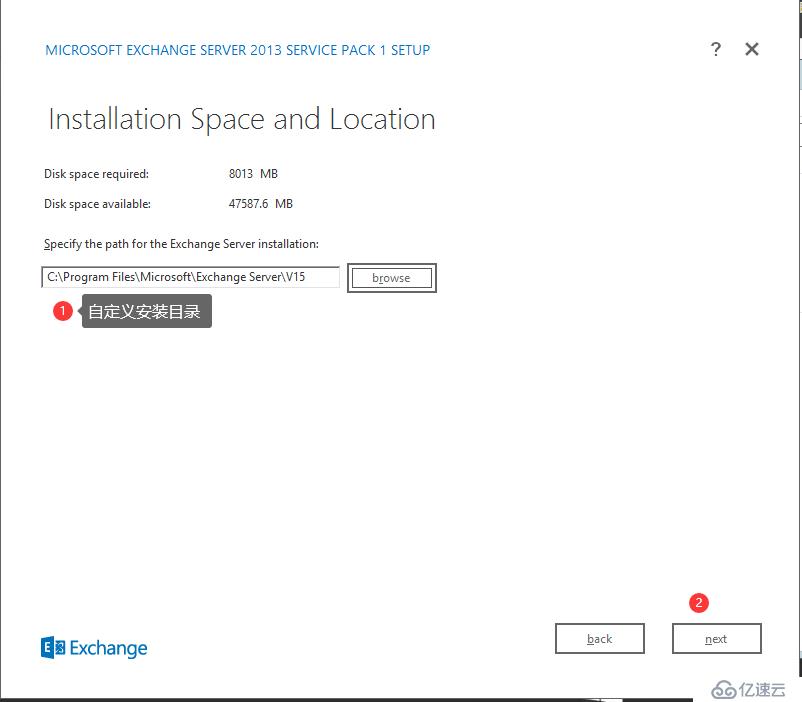
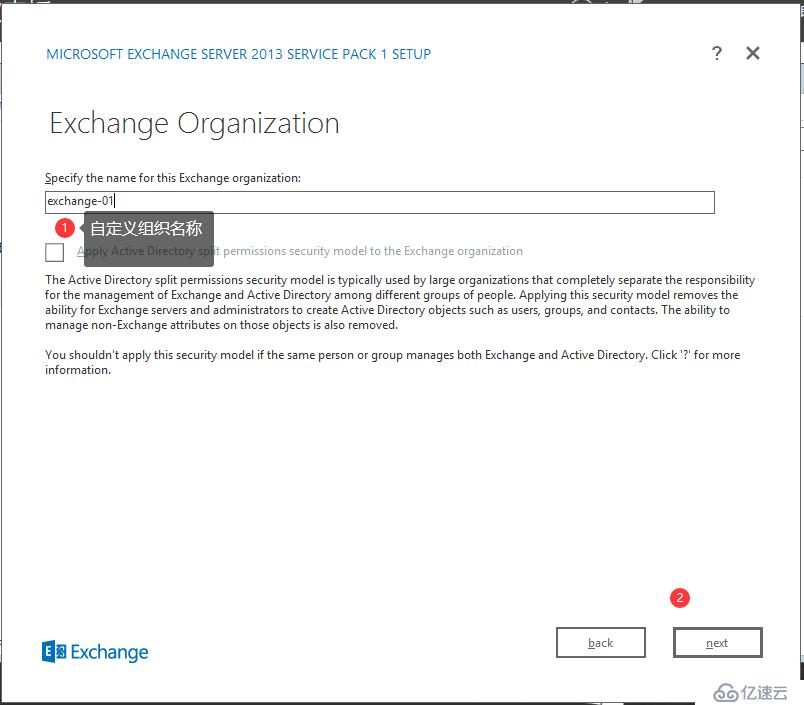
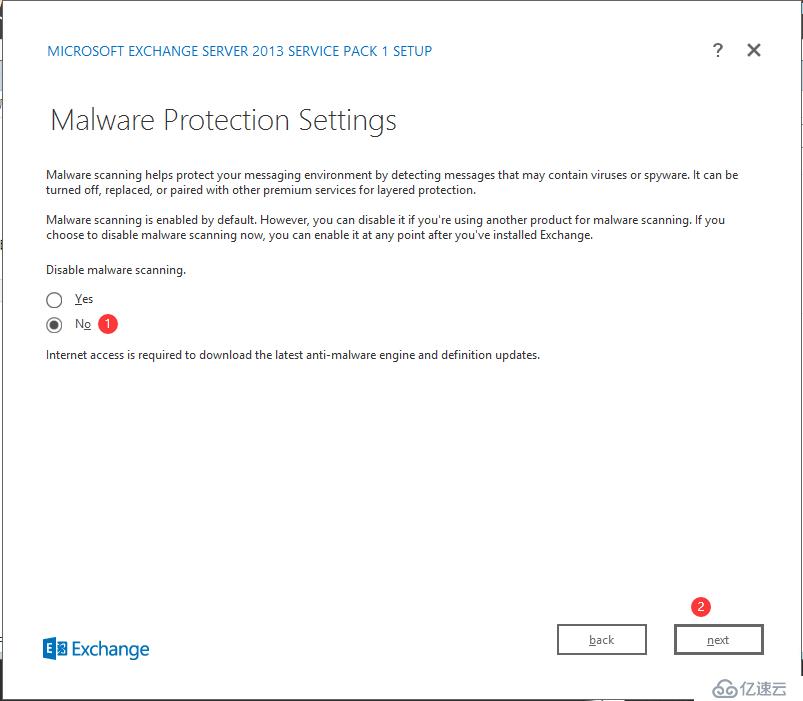
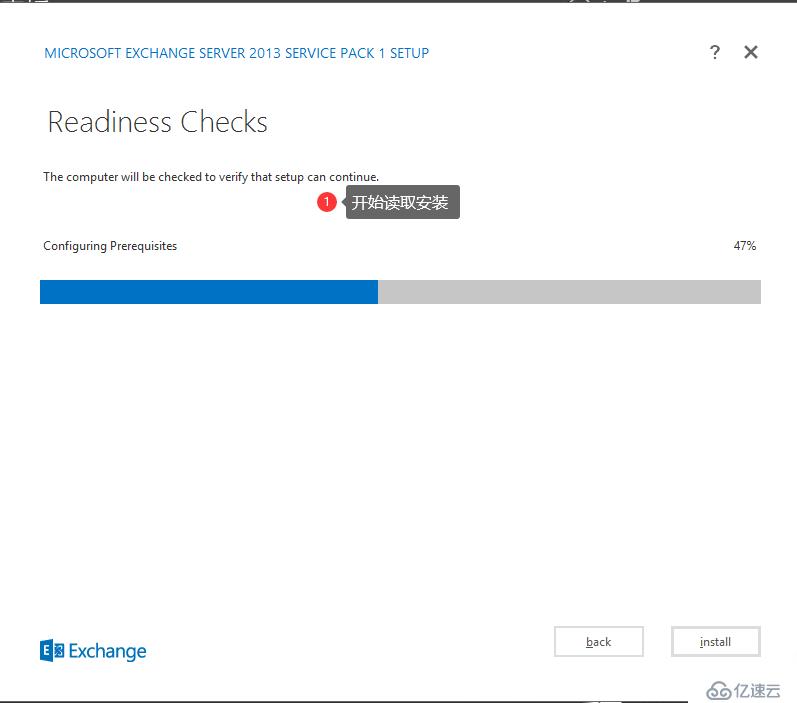
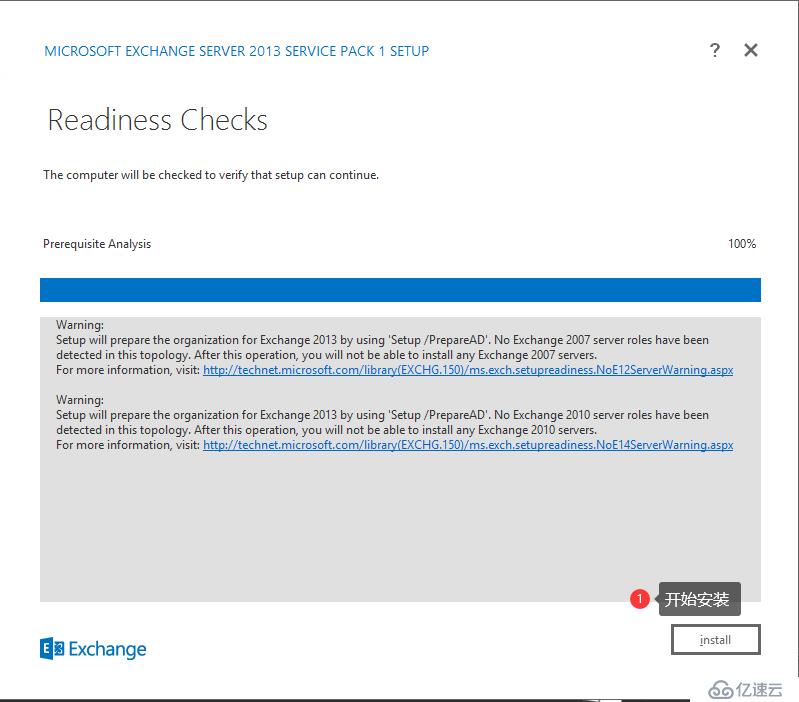
很好,非常不顺利的报错了(通过查看日志我们知道FMSO 角色所有权不足)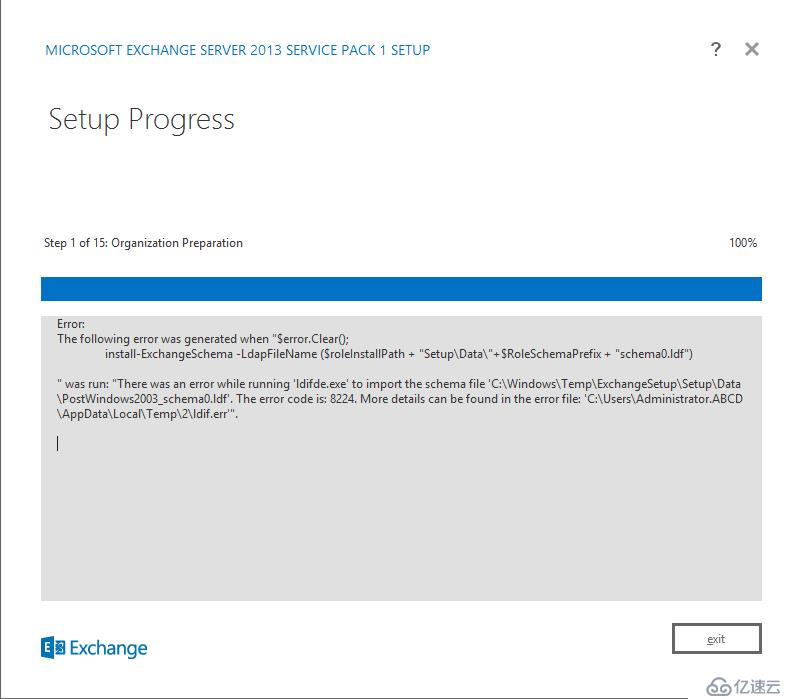
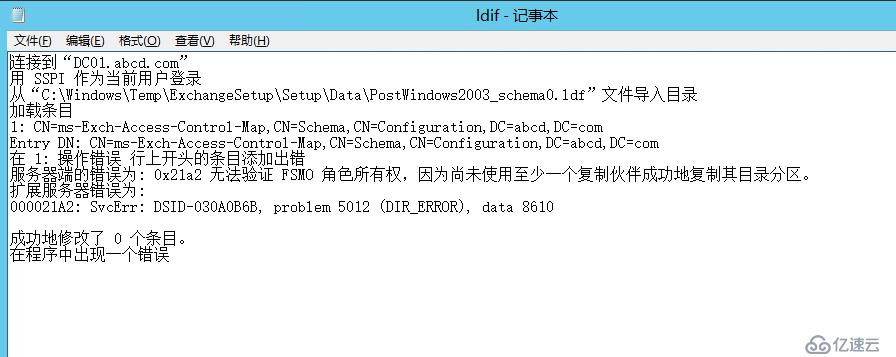
解决方案,到域控服务器上,找到服务器管理,点击工具-找到active dirrctory站点和服务,
找到server-DC01域控,复制FMSO权限,点击立即复制即可。(这里AD域控与exchange是分别安装到俩台server 2012r2上面)
(域控我这边是俩台,exchange服务器一台。)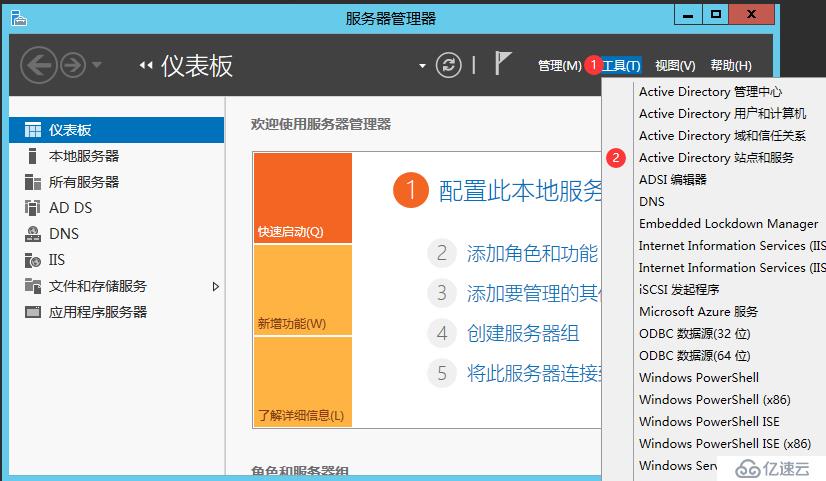
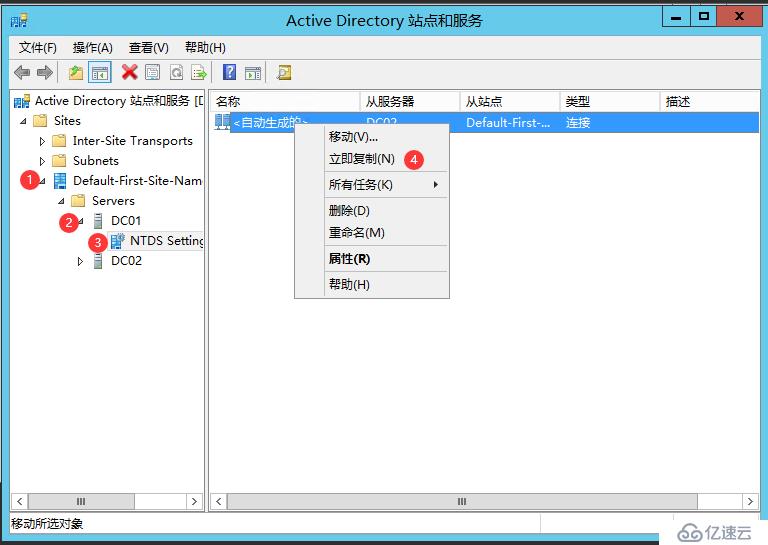
解决问题后,开始正常安装了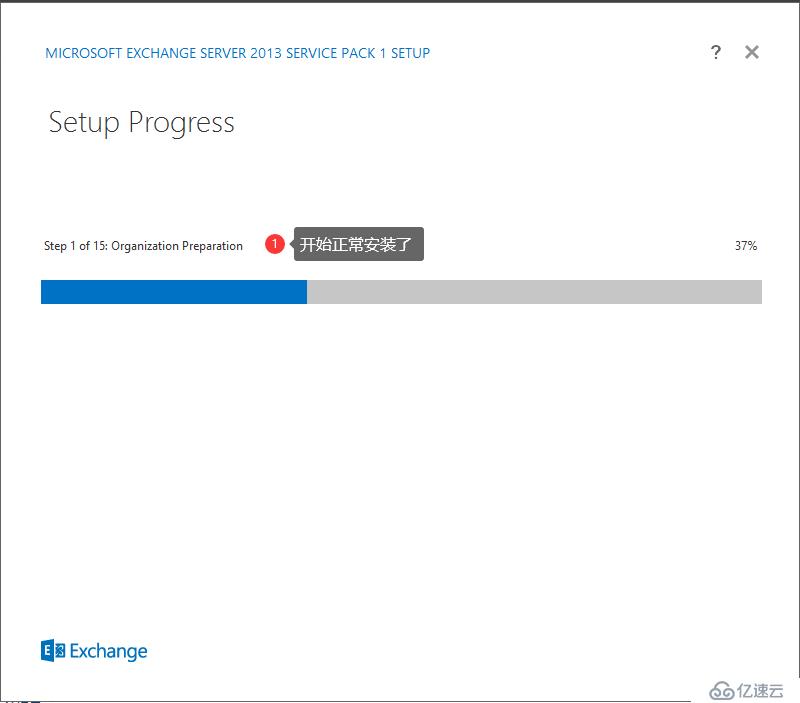
非常好,又报错了,可以看到安装到步骤8 的时候邮箱角色:传输服务 报错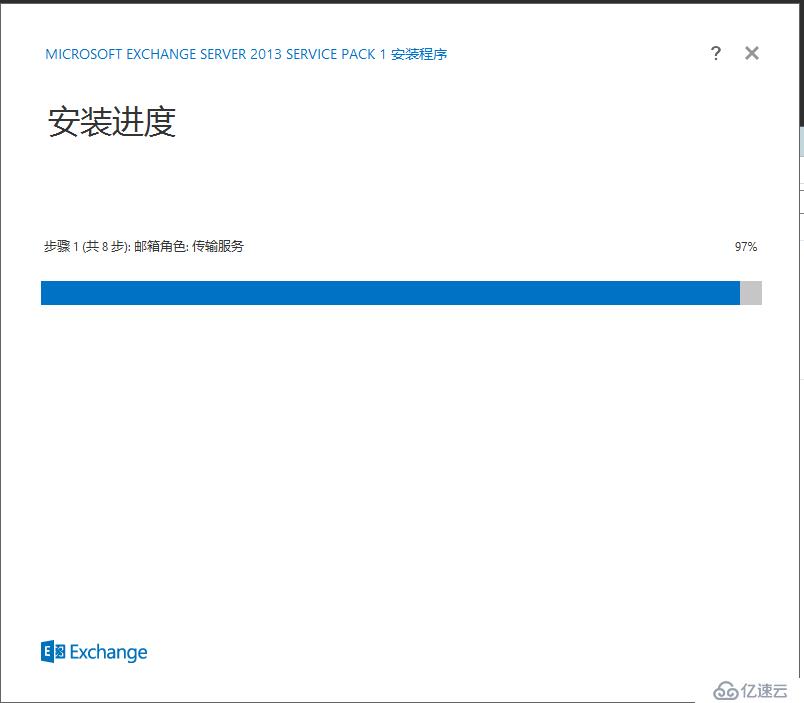
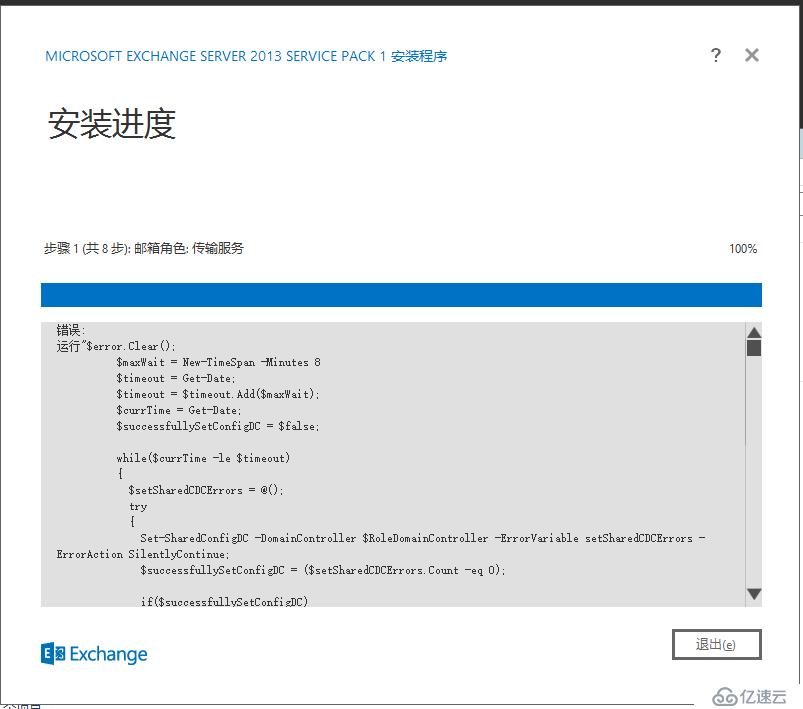
问题描述
错误:
运行"$error.Clear();
$maxWait = New-TimeSpan -Minutes 8
$timeout = Get-Date;
$timeout = $timeout.Add($maxWait);
$currTime = Get-Date;
$successfullySetConfigDC = $false;
while($currTime -le $timeout)
{
$setSharedCDCErrors = @();
try
{
Set-SharedConfigDC -DomainController $RoleDomainController -ErrorVariable setSharedCDCErrors -ErrorAction SilentlyContinue;
$successfullySetConfigDC = ($setSharedCDCErrors.Count -eq 0);
if($successfullySetConfigDC)
{
break;
}
Write-ExchangeSetupLog -Info ("An error ocurred while setting shared config DC. Error: " + $setSharedCDCErrors[0]);
}
catch
{
Write-ExchangeSetupLog -Info ("An exception ocurred while setting shared config DC. Exception: " + $_.Exception.Message);
}
Write-ExchangeSetupLog -Info ("Waiting 30 seconds before attempting again.");
Start-Sleep -Seconds 30;
$currTime = Get-Date;
}
if( -not $successfullySetConfigDC)
{
Write-ExchangeSetupLog -Error "Unable to set shared config DC.";
}
"时生成以下错误:"Unable to set shared config DC."通过查看资料,显示禁用了IPV6导致的,因为我是通过虚拟机模拟出来了,我把虚拟机主机的ipv6启动了,然后把服务器的ipV6也重启了后可以正常安装
(值得注意的是,我是过了一夜之后再次重启ipv6后成功的。)
操作步骤如下:一、把所有的虚拟服务器全部关闭 。 二、把宿主机的IPv6功能开启。三、先开启DC服务器,然后在开启exchange服务器,四、检查所有的服务器IPv6是否全部开启,五、再次进行exchange服务安装。
问题解决后,又可以开始正常安装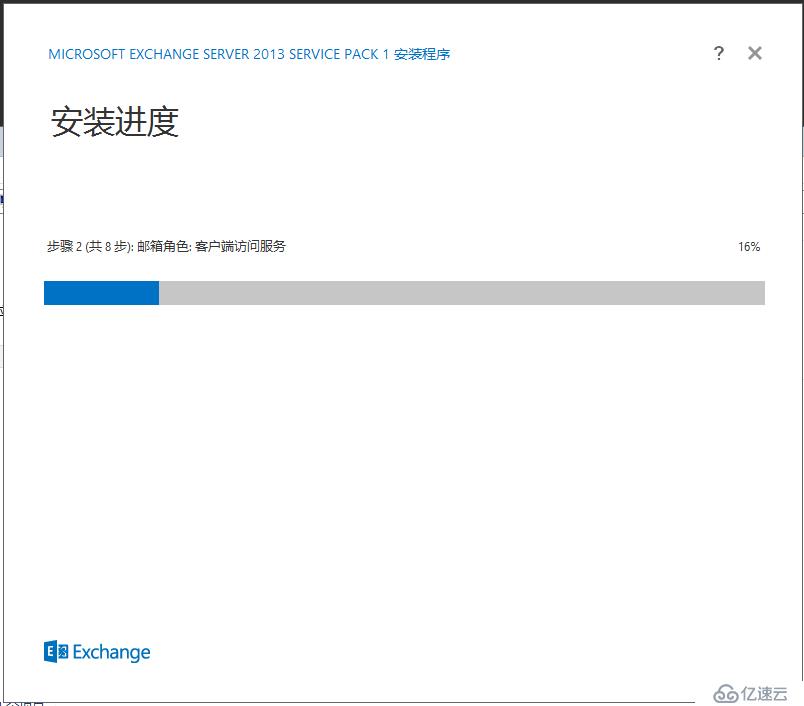
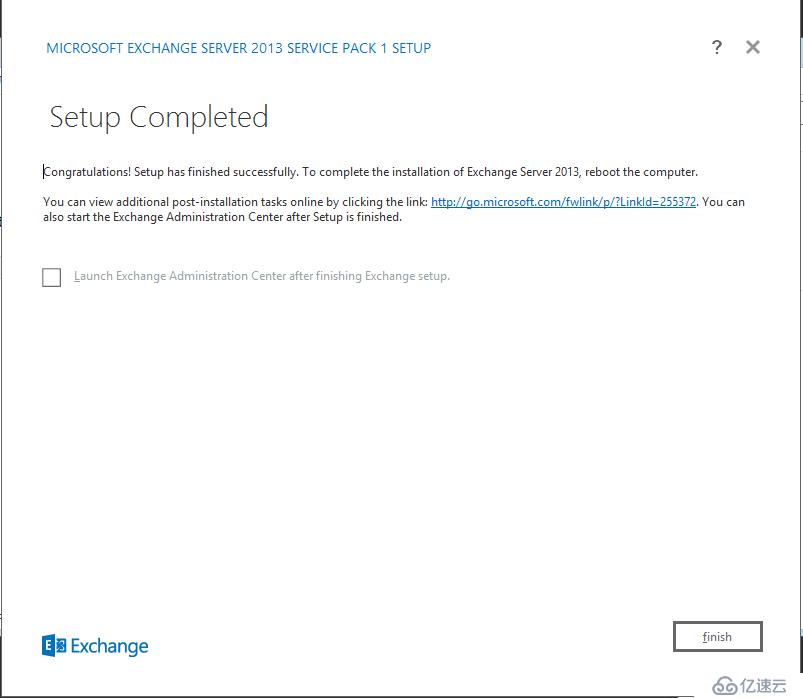
历经二次报错后终于安装成功了。
查看应用,点击 Exchange Management Shell,运行测试Exchange是否安装成功,可以正常使用
通过下面的图片可以看到已经正常连接到exchange-01服务器了。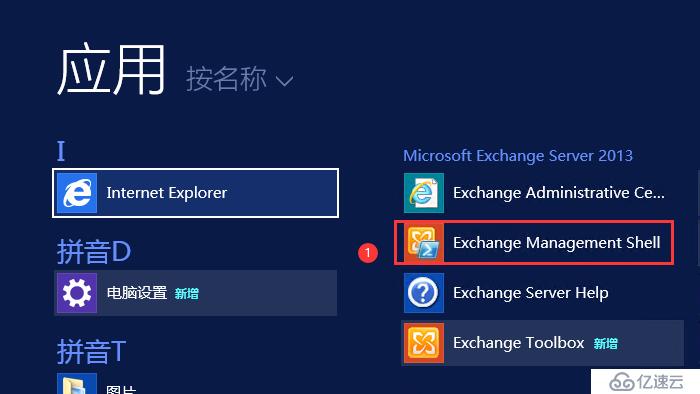
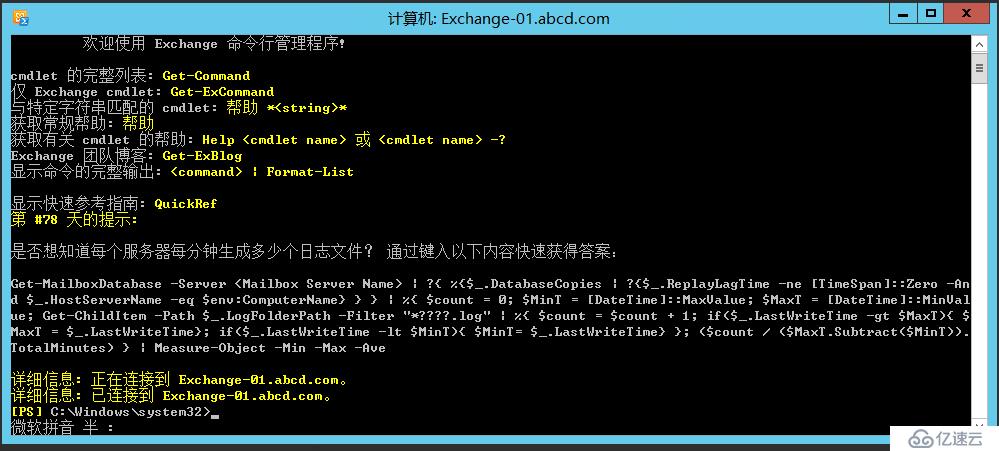
Exchange-2013使用web端来管理控制后台
输入https://localhost/ecp 可以等日后到exchange管理中心
并且输入域控的管理员账户登入进去即可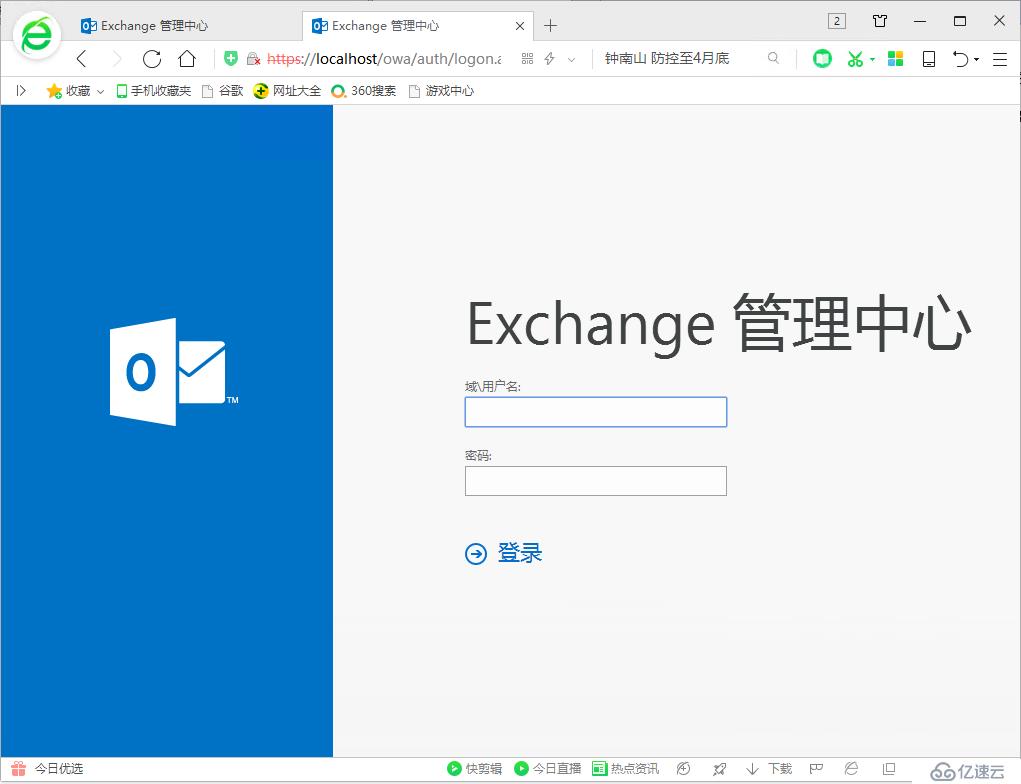
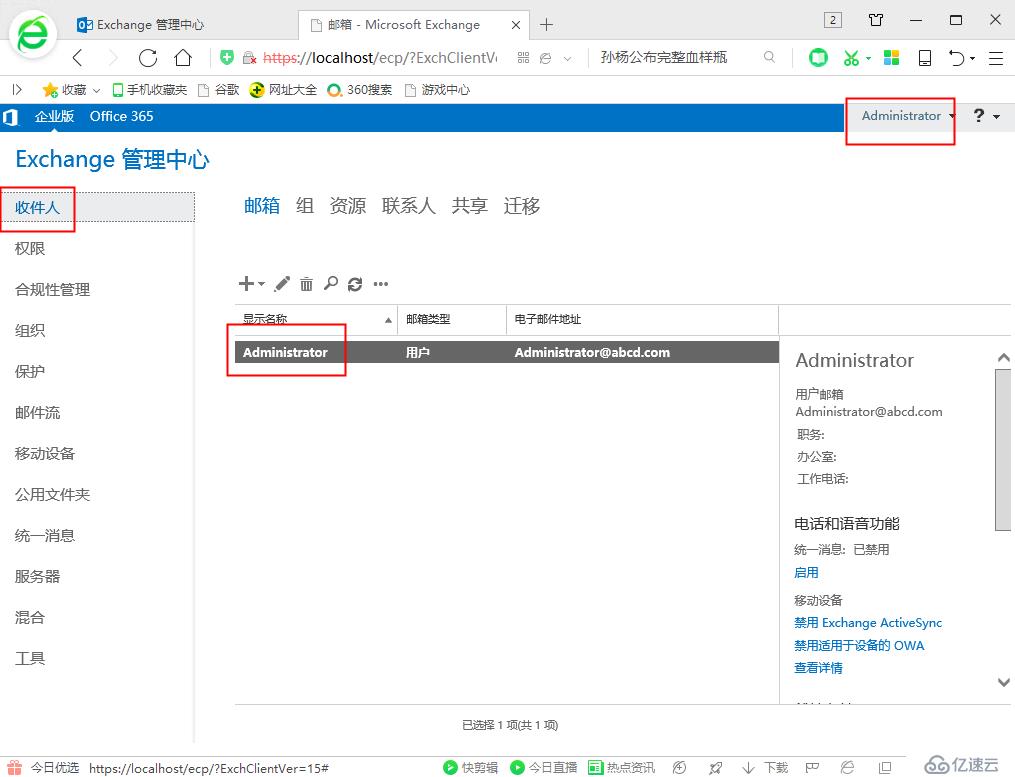
因为目前域控里面用户还没有开启邮箱功能,所以目前邮箱的收件人只有一个administrator存在。
在网页输入https://localhost/owa 打开邮箱网页版客户端模式,输入域控的管理员账户密码,并且发送一份邮件给自己查看收发是否正常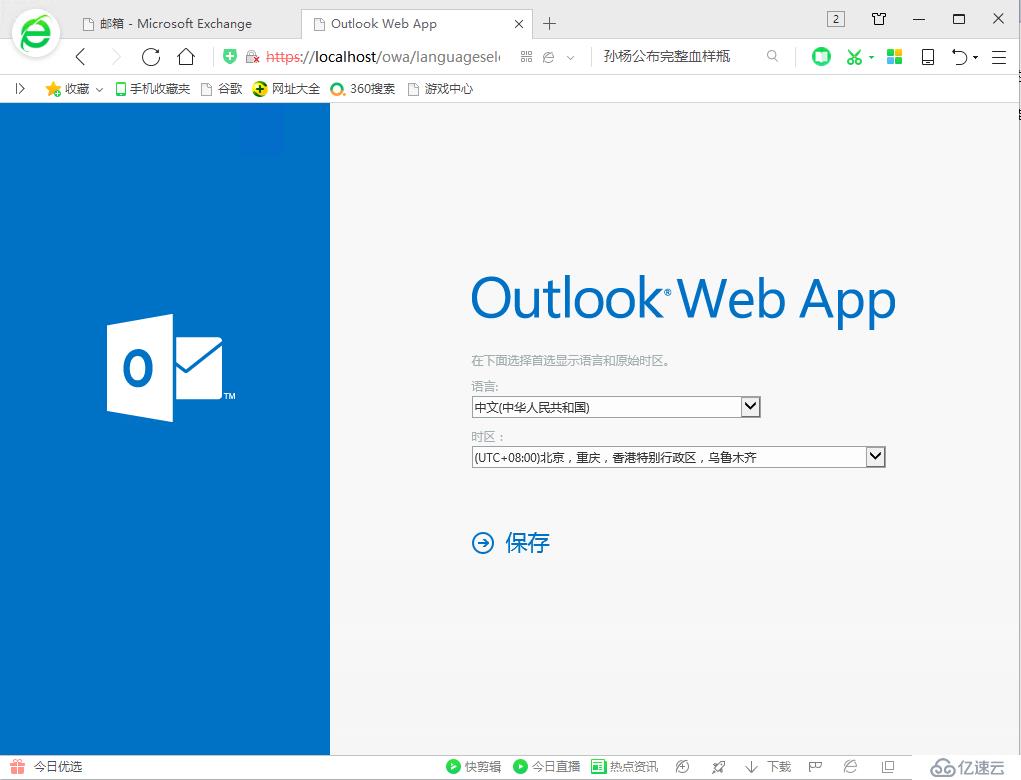
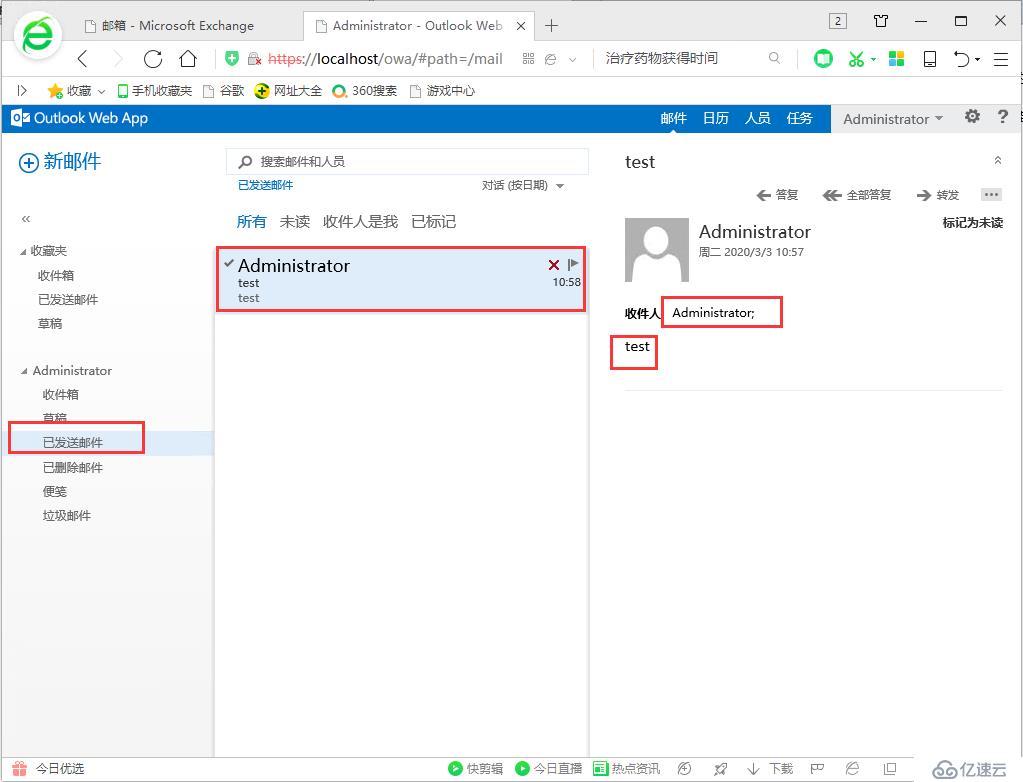
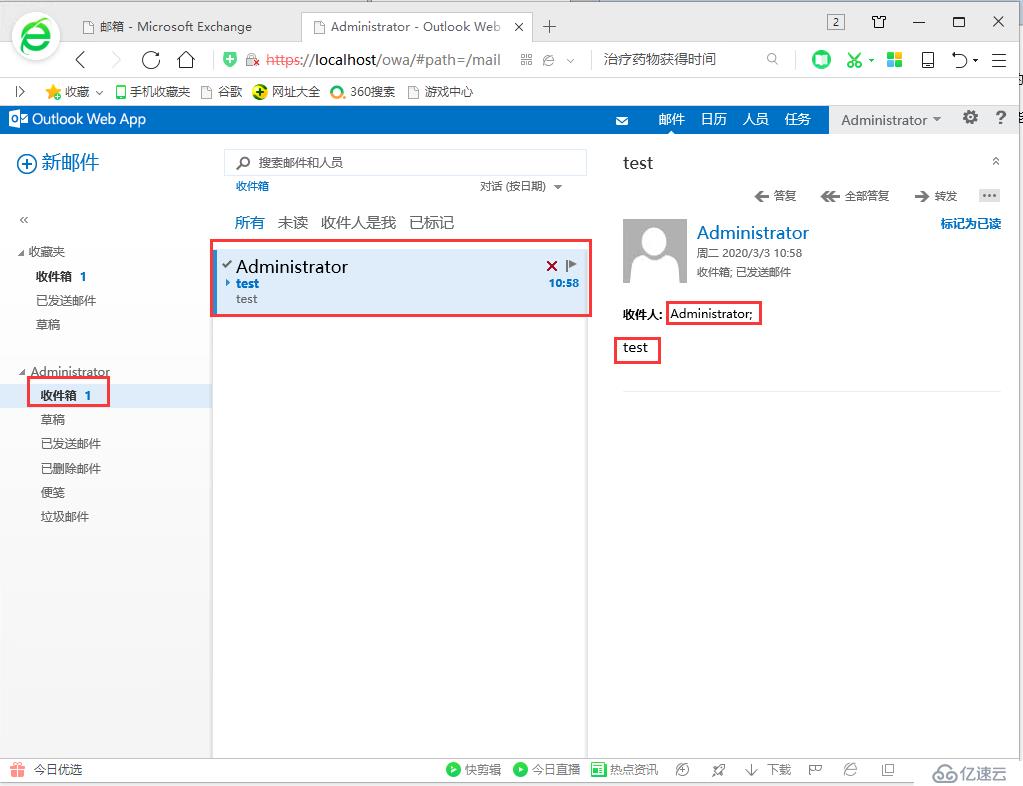
通过以上的图片可以看到,我们发送邮件和接收邮件是正常的,所以exchange安装正常完成。
通过以上步骤,我们完成了exchange的 前期部署与安装,其中还包含了俩次报错的。总体来说安装还是很顺利的。
免责声明:本站发布的内容(图片、视频和文字)以原创、转载和分享为主,文章观点不代表本网站立场,如果涉及侵权请联系站长邮箱:is@yisu.com进行举报,并提供相关证据,一经查实,将立刻删除涉嫌侵权内容。